怎样在电脑上设置五笔输入法 Win10如何下载微软五笔输入法
更新时间:2024-03-27 11:01:08作者:xiaoliu
在电脑上设置五笔输入法是很多中文输入法用户的首要任务之一,在Win10系统中,下载微软五笔输入法可以帮助用户快速准确地输入汉字。通过简单的操作,用户可以在系统设置中下载并安装五笔输入法,然后根据个人喜好进行定制化设置,提高输入效率和准确性。接下来我们将介绍如何在Win10系统上下载微软五笔输入法,让您的输入体验更加顺畅。
步骤如下:
1.点击桌面左下角“开始”——“设置”,打开“Windows设置”。
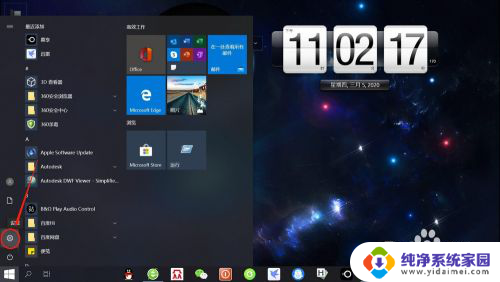
2.在“Windows设置”页面,点击“时间和语言”。打开“时间和语言”设置。
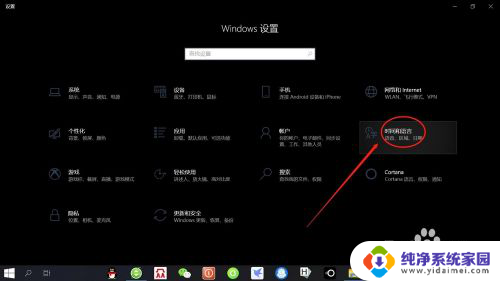
3.在“时间和语言”设置页面,点击左侧“语言”,打开“语言设置”。
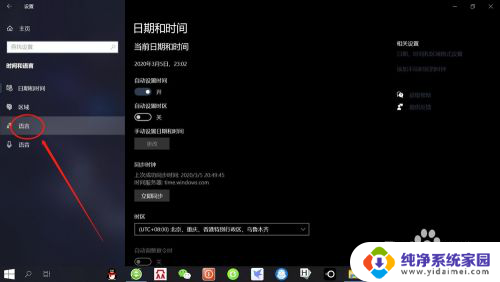
4.在“语言设置”页面,点击“首选语言”——“选项”。打开“语言选项”设置。
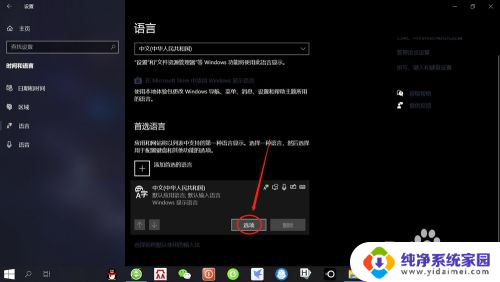
5.在“语言选项”设置页面,点击“添加键盘”——“微软五笔输入法”。即可添加“微软五笔输入法”。
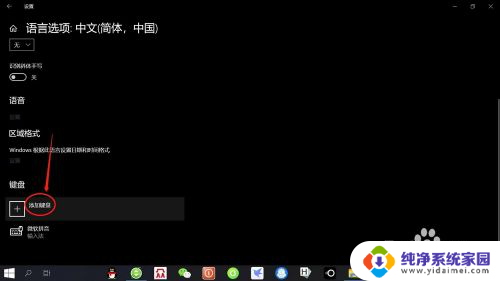
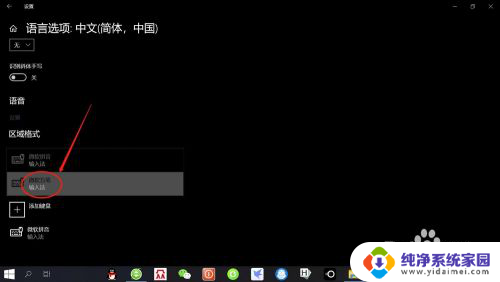
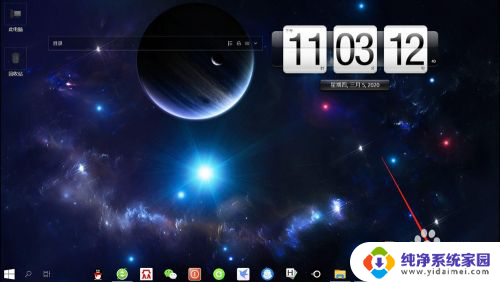
以上就是如何在电脑上设置五笔输入法的全部内容,如果你遇到这种情况,可以按照这个方法来解决,希望对大家有所帮助。
怎样在电脑上设置五笔输入法 Win10如何下载微软五笔输入法相关教程
- 电脑输入法怎么增加五笔输入法 Win10微软五笔输入法添加方法
- 微软五笔win10 Win10微软五笔输入法如何启用
- 电脑五笔输入法怎么卸载 win10删除五笔输入法的方法
- 如何删除五笔输入法 win10怎么去掉五笔输入法
- win10默认五笔输入法 Windows10系统五笔输入法如何打开
- win10五笔添加 win10系统微软输入法添加五笔的方法
- win10用五笔输入法 win10添加五笔输入法步骤
- windows10输入法怎么设置默认五笔 Win10怎样设置系统自带的五笔输入法
- 如何装五笔输入方法 Win10怎么使用系统自带的微软五笔输入法
- 电脑有五笔吗 Windows10系统中自带的五笔输入法怎么打开
- 怎么查询电脑的dns地址 Win10如何查看本机的DNS地址
- 电脑怎么更改文件存储位置 win10默认文件存储位置如何更改
- win10恢复保留个人文件是什么文件 Win10重置此电脑会删除其他盘的数据吗
- win10怎么设置两个用户 Win10 如何添加多个本地账户
- 显示器尺寸在哪里看 win10显示器尺寸查看方法
- 打开卸载的软件 如何打开win10程序和功能窗口